Skelbimas
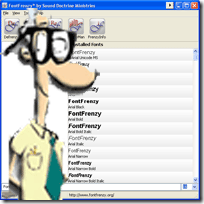 Kiek šriftų esate įdiegę savo kompiuteryje? Ir kiek iš jų jūs iš tikrųjų naudojate? Peržiūrėdama savo šriftų sąrašą matau daug jų, kuriuos atsisiunčiau naudoti konkrečiam projektui ir tada jie tiesiog liko. Tada yra šriftai, kurie buvo įdiegti kartu su programomis ar spausdintuvais. Taigi kokia žala yra 1 200 šriftų jūsų kompiuteryje?
Kiek šriftų esate įdiegę savo kompiuteryje? Ir kiek iš jų jūs iš tikrųjų naudojate? Peržiūrėdama savo šriftų sąrašą matau daug jų, kuriuos atsisiunčiau naudoti konkrečiam projektui ir tada jie tiesiog liko. Tada yra šriftai, kurie buvo įdiegti kartu su programomis ar spausdintuvais. Taigi kokia žala yra 1 200 šriftų jūsų kompiuteryje?
Ar žinojai, kad „Windows“ kompiuteryje įdiegtų šriftų kiekis daro tiesioginę įtaką įkrovos laikui? Na, dabar jūs žinote! Mes radome „Windows“ šriftų tvarkyklės programą, kuri leis daug lengviau valdyti „Windows“ šriftus.
Tu gali atsisiųskite „Font Frenzy“ iš čia. Jei ieškote vietos atsisiųsti šriftus arba kaip juos įdiegti be šios programos, galite tai padaryti patikrinkite šį senesnį MUO įrašą. Kaip įdiegti šriftus „Windows“, „Mac“ ir „Linux“ Skaityti daugiau
Registracijos nereikia ir nereikia nurodyti savo el. Pašto adreso. Baigę atsisiųsti ir įdiegti, vykdykite nurodymus ir paleiskite programą.
Pirmame bėgime jis atrodys taip:
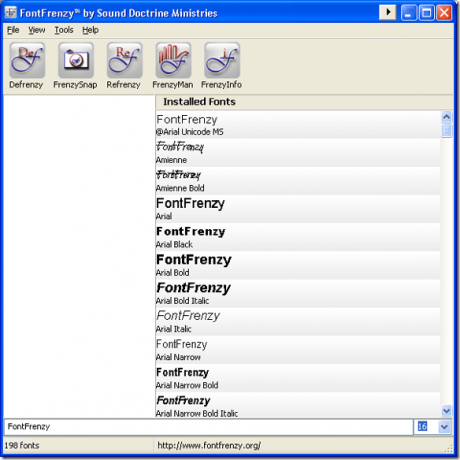
Ekrano viršuje yra 5 mygtukai, pavadinti:
Defrenzy, FrenzySnap, Refrenzy, FrenzyMan ir „FrenzyInfo“. Pažvelkime į tai, ką jie daro. Prieš paspausdami bet kurį mygtuką, įsitikinkite, kad paleidote „FrenzySnap“, kad neprarastumėte šriftų.Defrenzy pašalins visus vartotojo pridėtus šriftus iš jūsų kompiuterio. Tai reiškia jis ištrins visus šriftus, kurių nebuvo jūsų operacinėje sistemoje. Taigi viskas, kas įdiegta su kitomis programomis ar bet kokiais šriftais, kuriuos pridėjote rankiniu būdu, bus pašalinta. Tai puikus būdas pradėti iš naujo ir tiesiog įkelti reikiamus šriftus. Nepamirškite paleisti „FrenzySnap“ prieš paleisdami „Defrenzy“, kad prireikus galėtumėte atkurti šriftus.
Norėdami pradėti, spustelėkite Defrenzy mygtuką, tada spustelėkite Defrenzy Dabar:
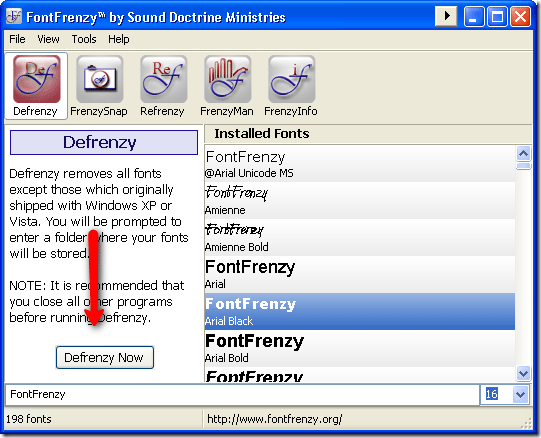
Paspaudę mygtuką pamatysite patvirtinimo langą, kuriame bus prašoma uždaryti kitas programas:
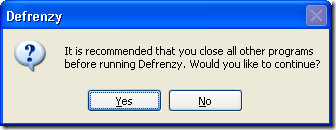
Baigę uždaryti kitas programas spustelėkite Taip. Tada pamatysite šį langelį, kuriame bus prašoma šriftų katalogo. Palikite tai kaip numatytąjį ir paspauskite Gerai.
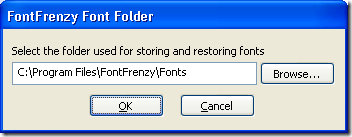
Prieš tęsdami, būsite paraginti padaryti momentinę nuotrauką ir pavadinti ją. Prašau tai padaryti. Paspauskite mygtuką „Gerai“, ir tai išsaugos jūsų momentinį vaizdą ir pašalins visus šriftus, kurie nebuvo įdiegti kartu su operacine sistema. Galite peržiūrėti žurnalo failą, kuris buvo pašalintas, kai jis bus baigtas. Jei norite iš naujo įdiegti šriftus, kuriuos galite naudoti Atsitraukimas kurį netrukus apimsime.
„FrenzySnap“ nufotografuos visus jūsų kompiuteryje įdiegtus šriftus. Pagalvokite apie tai kaip apie šriftų sistemos atkūrimo tašką. Jei pašalinsite kai kuriuos iš jų, galėsite grįžti prie šios atsarginės kopijos ir atkurti visus pašalintus šriftus. Spustelėkite Įrašykite momentinę nuotrauką mygtuką, kad išsaugotumėte momentinę nuotrauką.
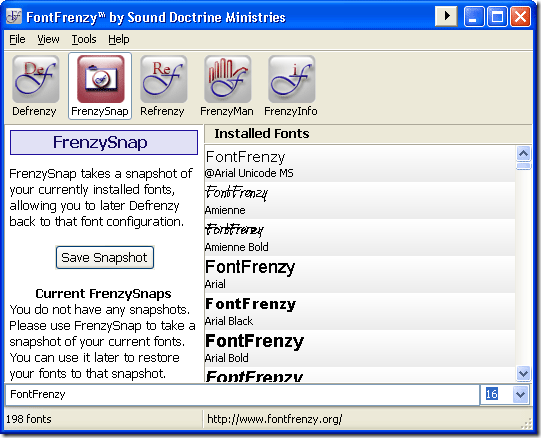
Tada jūsų paprašys nurodyti išsaugoto rinkinio pavadinimą.
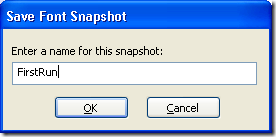
Paspauskite „Gerai“, ir tai padės išsaugoti jūsų momentinę nuotrauką. Kai jis bus baigtas, kairiajame skydelyje pasirodys momentinis vaizdas, kad galėtumėte pamatyti taškus, kuriuos galite atkurti iš:
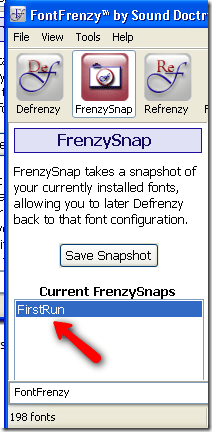
Norėdami atkurti iš šio šriftų rinkinio, naudosime ReFrenzy variantas, kurį mes eisime pro kitą. Šis procesas atnešė man nuo 198 šriftų į 63 šriftus. ReFrenzy leis jums pasirinktinai pasirinkti atkurti šriftus iš ankstesnių „Frenzy Snapshots“, sukurtų „Frenzy Snap“.
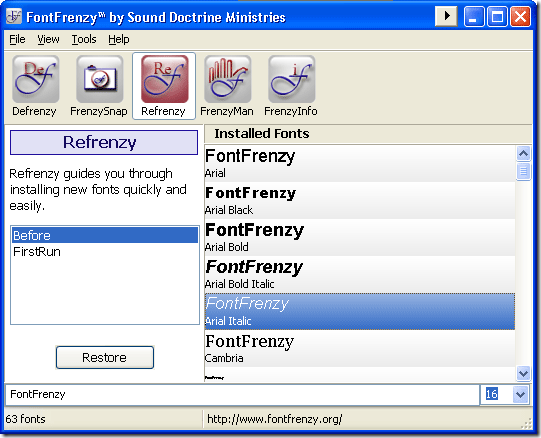
Tiesiog pažymėkite rinkinį, kurį norite atkurti, tada paspauskite Atkurti. Jums bus liepta uždaryti visas kitas atidarytas programas. Tada jūsų paprašys kelio į šriftų aplankus - vėl palikite juos numatytuosius ir paspauskite Gerai. Bus atkurti šito rinkinio šriftai dabar, ir jūs pamatysite tai, kai jis bus baigtas:
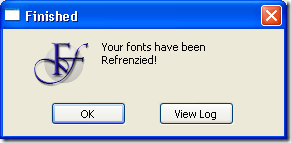
FrenzyMan yra tikrasis šriftų tvarkytuvė, leidžianti lengvai pridėti ir pašalinti šriftus iš savo sistemos.
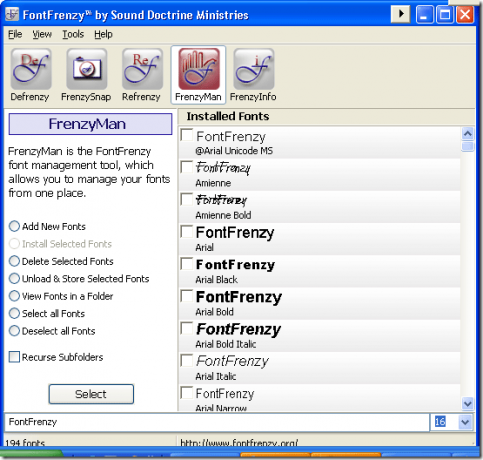
Naudodami mygtukus kairiajame skydelyje ir pasirinkdami šriftus dešinėje, galite atlikti bet kurį iš išvardytų veiksmų. Tai labai lengva ir intuityvu.
Pagaliau, „FrenzyInfo“ tiesiog pateiks programos informaciją, kurioje bus nurodytos susijusios nuorodos į autorių svetainę, pagalba ir palaikymas el. paštu.
Ar turite dar vieną mėgstamą šriftų tvarkytuvę, skirtą „Windows“ šriftams tvarkyti? Mes norėtume apie tai išgirsti komentaruose!
Karlas L. Gechlikas iš AskTheAdmin.com kas savaitę rengia svečių tinklaraščių įrašymo vietą mūsų naujiems surastiems draugams „MakeUseOf.com“. Aš vadovauju savo konsultacijų įmonei, valdau AskTheAdmin.com ir dirbu nuo 9 iki 5 darbo Wall Street gatvėje kaip sistemos administratorius.